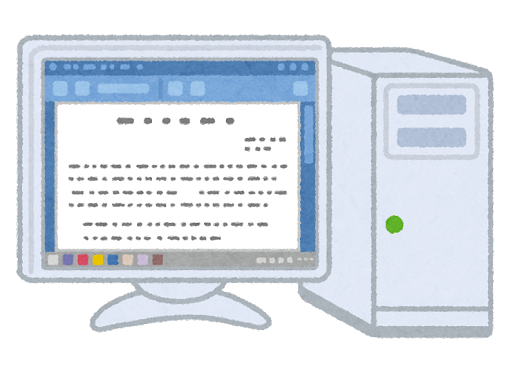
 管理人
管理人当記事では、「パソコンのOS(オペレーティング・システム)とは何か」について解説しています。OSはWindows 11/Windows 10やMACなどのソフトウェアのことを意味します。意外とOSがどんな役割を果たしているのか知らないという方も多いのではないでしょうか。簡単に言うとパソコンの様々な制御を行ってくれるソフトウェアのことです。
裏で大活躍しているOSについてもっと知りたくなりませんか?影からパソコンユーザーを支えてくれる存在です。初心者の方でも理解しやすいようにできる限り難しい言葉は省略しました。ただし、OSという抽象的なものの説明のため一部中上級者向けの内容も含まれています。
OSとは?
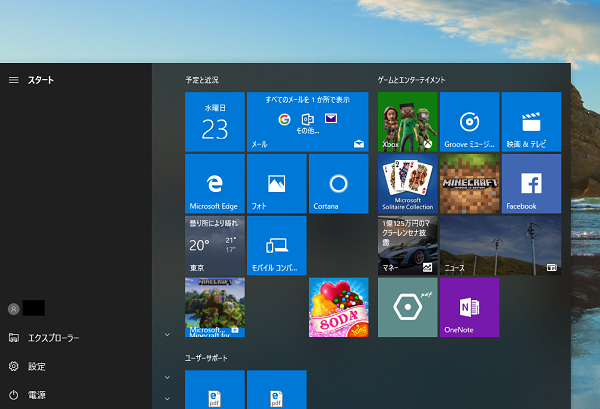
OSとは、PC上の様々なデータ処理の管理や周辺機器などの制御を行ってくれるパソコンのオペレーティングシステム(Operating System)のことです。工事現場などで現場監督が従業員に指示を出すようなものですね。ブラウザを起動したり、キーボードで文字を入力したり、マウスを動かしたりといったパソコンのあらゆる作業が対象です。
このときはこのような処理をしてくれ!ということをさっとCPUに伝達してくれます。そしてCPUがPCの各パーツを動かします。OSのおかげでPCユーザーが意識しなくても直感的に行うことができるのです。ではもし、OSがなかったらどうなるのでしょうか。実はパソコンを使用することができないのです。パソコンを起動しても真っ暗な画面が表示されるだけです。いわゆるBIOS画面です。ただの箱になってしまいます。
直接コンピューターが理解できる機械言語で指示を出さなければいけません。そうなるとプログラマーではない一般的なユーザーにとって敷居が高くなります。このようにOSはコンピュータを利用する上でなくてはならないものです。誰もが簡単にパソコンを利用できるのはこのOSが存在しているからです。PCの基本となるソフトであることから、「基本ソフト」と呼ばれることがあります。
OSは理解しにくい抽象的なソフトウェア
OSを理解することが難しい理由は具体的なものがあるわけではないからです。OSとはパソコンにインストールされているソフトウェアに過ぎません。Windows 11やWindows 10というパッケージはあるものの実際に目に見えるわけではありません。CPUやグラフィックボードは具体的にそのパーツがあって役割もはっきりしています。現場監督のような存在というのがしっくりくるのではないかと思います。それでは次に具体的な役割について見ていきます。
具体的なOSの役割
OSの主な役割はコンピュータの総合的な管理及び制御することです。あなたがパソコンを使う時、例えばデスクトップにあるアプリケーションを開く時やフォルダに画像を保存する時等あらゆる場面でOSの管理・制御が働いています。つまり、OSがあるから人は、パソコンを簡単に操作することができるのです。
OSはあなたとパソコンをつなぐ大事なシステムです。コンピュータは、日本語を理解することはできません。同様に英語、スペイン語、中国語、韓国語、スウェーデン語を理解することもできません。実はコンピュータは0と1という数字だけしか理解できません。そのため、あなたはコンピュータと直接コミュニケーションを取ること、つまり操作をすることはできないのです。
そこでOSが、あなたが使う日本語を0と1という数字に変換して、そしてコンピュータが使う0と1という数字の羅列を日本語に変換する役割を果たしています。上イメージしやすいようにより具体的なOSの役割についてご紹介します。全てをここで紹介するのは難しいので、一部となっていることをご了承ください。
役割例
- ユーザーインターフェースの表現
- スクリーンへの描写
- キーボードからの入力の認識
- マウスの操作の認識
- フォルダやファイルの管理
- プリンター等の周辺機器の管理
お馴染みのデスクトップの画面はOSが表現しています。このインターフェイスがあるからユーザーはコンピュータ言語を知らなくても直感的に操作を行うことができます。これがないと無機質な昔のパソコンのようなインターフェイスになります。
ユーザーインターフェイスそのもの、動画、ゲーム等のスクリーンへの描写もOSが担っています。
あなたがキーボードでも字を入力すると画面にその文字が表示されます。これもOSのおかげです。
マウスの操作がそのままスクリーンに反映されます。
フォルダやファイルを作成したり、移動したり、削除したりという操作を制御しています。
プリンターやスキャナー等の周辺機器の管理も行っています。正常に機能するのはOSのおかげです。
OSにはどんな種類があるの?
OSには多くの種類があります。最も有名なのが、Microsoft社が提供しているWindowsです。学校や会社で使用しているパソコンのOSはほとんどWindowsと考えて良いですね。世界でも圧倒的なシェアを誇っています。
その他にもMac OS X等いくつかのOSがありますが、基本的にはWindowsのことを知っておけば他のOSにも応用することができます。OSはデスクトップ・ノートパソコン用、モバイルやタブレット用、サーバー用が存在しています。Windows以外のOSについても知りたい方は是非参考にしてくださいね。
デスクトップ・ノートパソコン
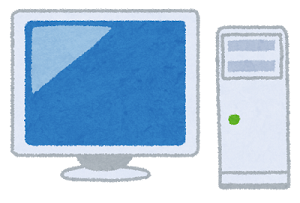
- Windows
- MAC OS
- Chrome OS
デスクトップ及びノートパソコン用のOSで一番使用されています。Micorsoft社が開発提供していて現在はWindows 10が主流になっています。BTOパソコンのほとんどにWindows OSが搭載されています。2021年10月5日にWindows 11がリリースされてBTOパソコンでも選択できるようになっています。
Apple社が提供しているMAC製品のほとんどに搭載されているOSです。MAC OS 10が最新です。
一部のノートブック等に搭載されているOSです。あまりメジャーではありません。
モバイル・タブレット

- iOS
- Android OS
- Fire OS
iPhoneやiPad等のApple製品に搭載されているOSです。
Apple製品以外のほとんどのモバイル・タブレット端末に搭載されています。Googleによって開発・提供されています。知らずにAndroid OSを使用していたという方も多いかもしれません。
Amazonが提供しているタブレットに搭載されているOSです。Android OSを基本に開発されています。
Unix系
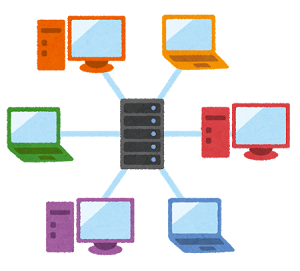
サーバー用のOSの特徴としては、セキュリティ性が高く、導入コストが低いことが挙げられます。まずセキュリティ性に関しては、Windowsのような一般的なOSのようにマルウェアが開発されていないという点が挙げられます。また、導入コストに関しては、ライセンス購入の必要がなくいくつでも導入することができるからです。
- Linux
無料で提供されているOSです。様々な種類があり、Windowsライクなデスクトップを実装したものや、デスクトップが存在せずコマンド入力による操作のものがあります。
少しクセがありますが、動作させるのに必要なスペックが驚くほど低いこともあって、サブPCやサードPCに実装する人もいます。10年以上前の中古パソコンを安価で購入して導入したり、サーバー機として使用するパソコンに導入するのが一般的です。
Windows OSについて
ここではマイクロソフトが提供しているWindows OSについて解説します。Windowsについて知らない人はいないでしょう。世界中で多くの人に使用されているOSです。
32bitと64bitの違い
実はWindows OSには32bitと64bitのものがあります。bitについて簡単に説明すると、bit数が大きくなるにつれて、多くのデータを大きな塊として処理することができます。パソコンを利用する上で正確性も高くなります。また、bit数が大きくなるにつれて、システムが物理メモリーの多くの場所を指定することを可能にします。つまり、bit数が大きいほど高性能になると言えます。
最近のパソコンはほとんど全てが64bitとなっています。Windows10を含み32bitのOSも用意されています。これは32bit向けに開発されたソフトウェアの中には64bitに対応していないことがあります。完全な互換性があるというわけではないのです。そのようなケースではソフトウェアが正常に動作しないことがあるためです。今後時間を掛けて64bitに完全移行すると考えられます。
32bitよりも64bitの方が優れている単純に量が多いほど優秀だと考えて間違いありません。32bit OSでは最大4GBまでのメモリーしか認識することができません。さらに悪い事に、グラフィックボードやマザーボードのBIOSのようなパーツも同じ4GBのスペースを圧迫することになります。
つまり、最新のグラフィックボードを搭載したり、4GB以上のメモリを搭載することは不可能なのです。仕事で使うにしても、ゲームで使うにしてもある程度余裕がある方が良いと考えます。特別の事情がない限りは同じ価格ということもあり64bitの方が良いでしょう。
HomeとProfessionalの違い(中上級者向け)
HomeとProfessionalの違いについてまとめています。Homeは一般ユーザー向けで、Proモデルはビジネス向けのモデルだということです。通常の使用であればHomeでも機能に不足を感じることはありません。玄人の方や中小企業で使用することを想定する場合はProモデルの方が適切な場合もあります。
その他大企業向けのEnterpriseや教育機関向けのEducationモデルもありますが、特殊なのでここでは省略します。Professional版のみ搭載されている機能について主なものを解説います。
Windows Update for Business
Windows 10では、アップデートを延期するという選択肢が用意されています。これはビジネス用途のパソコンに予期しないバグを発生させないための予防策だと言えます。ある程度最新版が落ち着いた段階でアップデートをすることができるのはありがたいですね。一方、Homeモデルでは自動的にアップデートされ、数時間程度しか引き伸ばすことはできません。
BitLocker
これは暗号化のソフトウェアです。潜在的なハッカーからのドライブへのアクセスに対して完全な防御をすることができます。個別ファイルのセキュリティをすることができ、より柔軟なセキュリティシステムになっています。
Remote Desktop(リモートデスクトップ)
PC起動中であれば、Windows 10 Proを遠隔操作をすることができます。一方、Homeモデルも遠隔操作をすることはできますが、誰かからサポートを受けることのみ可能です。想定される状況としては、企業から個人向けソフトウェアを購入したけど使い方がわからないので購入先の企業からアシストしてもらうという形になります。
Windows Store for Business
ビジネス向けのWindowsストアに登録することができます。用意されているアプリケーションの取得や配布を管理者として管理することができる仕組みになっています。
その他機能一覧
- Client Hyper-V(クライアントハイパーブイ)
- Domain Join
- Azure Active Directory Domain Join, with single sign-on to cloud-hosted apps
- Enterprise Mode Internet Explorer (EMIE)
- Shared PC configuration
- Take a Test
- Windows Information Protection
- Group Policy
- Enterprise State Roaming with Azure Active Directory
- Assigned Access
- Dynamic Provisioning
参照外部サイト:Compare Windows 10 Editions(MicroSoft公式ホームページ)
Windowsのライセンスの種類
リテール版
レテール版はWindows OSを一つのパッケージとして購入する方法です。家電量販店やAmazonなどでの購入が該当します。最近はインストールディスクではなくUSBが一般的です。ダウンロード版も用意されています。光学ドライブが非搭載のモデルでも対応しやすくなりました。パッケージ1つに付き1台のパソコンにインストールできます。他のパソコンに移行することも可能です。他の形態に比べると少し高いです。
OEM版
OEM(Original Equipment Manufacture)は、パソコンの販売・製造を行っているメーカーが、自社PCにWindows OSをインストールできるライセンスとなります。ドスパラならドスパラのBTOパソコンにこのOEM版のWindows OSがインストールされている形です。OEM版の場合OSとハードウェア(パソコン本体)が紐付けられているため他のパソコンに移行することはできません。他の形態よりも安く購入できます。
DSP版
DPS版(Delivery Service Partner)は、販売代理店向けのライセンスです。特定のパーツとセット購入及び販売されたパーツとの同時使用が条件です。他のパソコンに移行することはできません。ハードウェアとソフトウェアと合わせてサポートを受けられるのがメリットです。
ボリューム版
ボリューム版(Volume License)は企業向けのライセンスです。大手法人などがまとめてWindows OSを購入する場合が該当します。3ライセンスから購入できます。購入数が増えるとその分割引を受けられます。専用ツールでライセンス管理が容易です。個人で購入することはできません。リテール版よりも安く購入可能です。
BTOパソコンにおけるOSとは?
BTOパソコンにおいても当然OSが必須になります。BTOパソコンにおいて選択することができるOSはWindows 10 Home 64bitあるいはProfessional 64bitです。また、Windows 11 Home 64bit及びProfessional 64bitも選べるようになっています。Windows 11は新しいWindowsということもありユーザービリティの改善が進んでいます。2023年時点でWindows 8やWindows 7を利用するメリットは薄いでしょう。
BTOショップの中にはOS非搭載モデルを選択できることもあります。BTOパソコンのいいところは、メーカー製品に比べて価格が安いということにあります。OS非搭載モデルの選択は、価格を下げるのに一役買います。OS非搭載モデルを選択すれば10,000円程度安く購入することができます。すでにOSを所有しているという方は非搭載モデルを選択するということも考えて良いと思います。
パソコンを使用する上でOSは必須なので、所有していないのに非搭載モデルを購入するということは意味がありません。また、流用する際はライセンスの種類についても理解しておきましょう。場合によってはライセンス違反となってしまうことがあります。
今使用しているOSの確認方法【画像付き】
Windows 10のbit数を確認する方法について画像付きで解説しています。あなた自身が使用しているモデルがわからないという方は参考にしてみてください。
- PCを表示させて右クリック→プロパティを選択します。
- WindowsのエディションでWindows 10だということ、システムの種類から64bitだということがわかります。
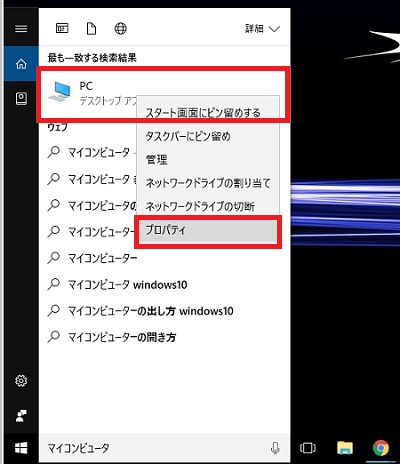
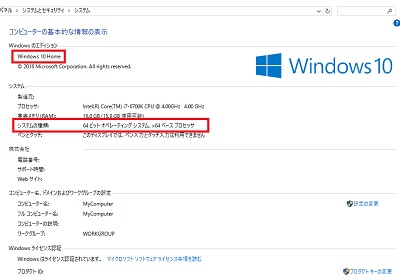
当記事まとめ
 管理人
管理人当記事では、パソコンのOSについて解説しました。あなたが必要とする情報を見つけることはできましたか?ご意見・ご要望があればコメント欄あるいはお問い合わせフォームからご連絡いただければと思います。
OSとは、パソコン全般の管理・制御を行うソフトウェアです。パソコンの基本となるソフトウェアなので、基本ソフトウェアと呼ばれています。主にWindows OSについて解説しましたが、どのOSでも役割は基本的に同じです。
マウスやキーボードの操作、ファイルの管理などあらゆる動作を制御しています。パソコンを直感的に操作できるのもOSのおかげです。もしOSがなければ操作をするのにコマンドを打つ必要があります。
参照外部サイト
合わせて読みたい記事一覧
売れ筋BTOパソコンをチェック
当サイトの人気記事一覧
- クリエイターPCおすすめランキング【2023年】
- おすすめゲーミングPCランキング-ゲーミングPCマガジン
- BTOパソコンのレビュー・評判 | 当サイト紹介PC一覧表
各BTOメーカーのクリエイターブランドの中からおすすめのモデルをピックアップしています。デスクトップとノートパソコンをそれぞれランキング形式で紹介しています。高性能なモデルが揃っているのでプロフェッショナルの方にもおすすめです。
おすすめのゲーミングPC及びゲーミングノートPCを紹介しています。ゲーミングPCマガジンはゲーミングPCに特化したカテゴリーです。
当サイトでレビューをしているモデルを一覧表でまとめています。モデルごとの評価でソートできるのでどのモデルが良いのか判断しやすいと思います。
あなたに合うBTOパソコンを探す
用途などでBTOパソコンを選ぶ
| セール | 使用用途 |
 GWセール、年末セール等 | 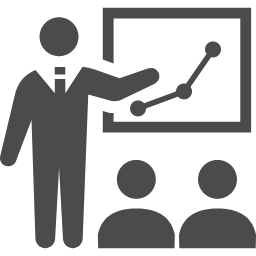 ビジネス、動画編集等 |
| 即納 | サイズ・形状 |
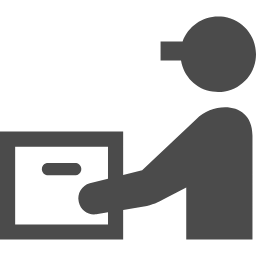 ドスパラの即納モデル等 | 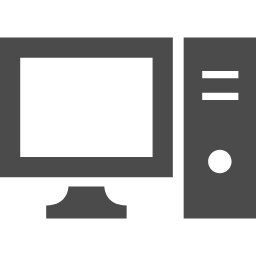 15.6インチノート、スリムタワー等 |
BTOパソコン特徴やショップを比較
| 価格 | ショップ |
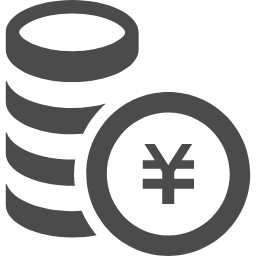 5万円以下、5万円-10万円等 | 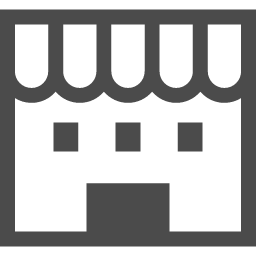 ドスパラ、パソコン工房等 |
| CPU | グラフィックボード |
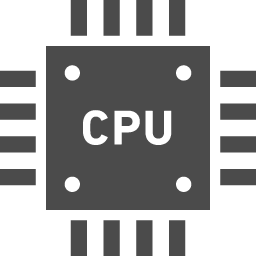 Core i7-12700、Core i5-1240P等 |  RTX 3070、RTX 3060等 |


